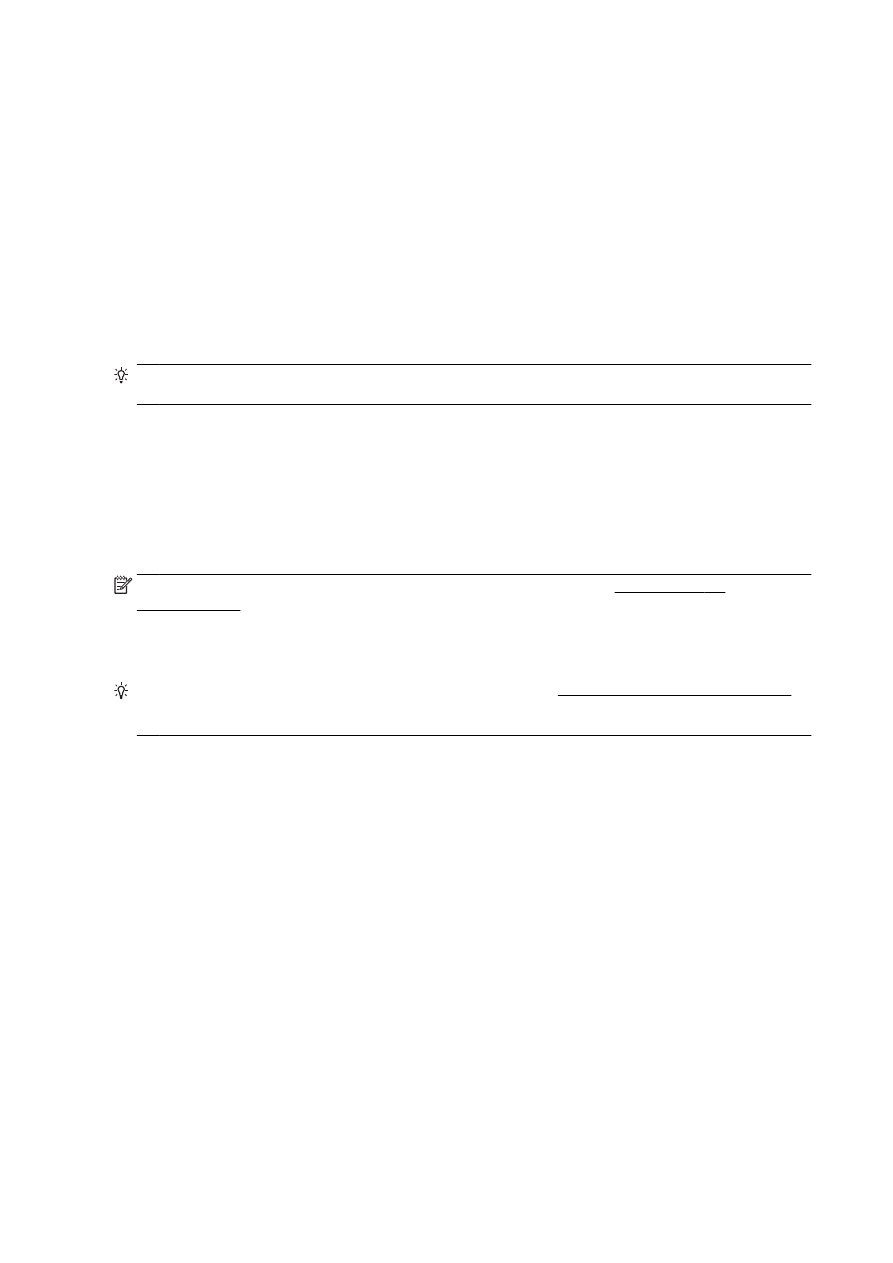
Fase 4: Riavviare i componenti della rete wireless
Spegnere il router e la stampante, riaccenderli in quest'ordine: prima il router, quindi la stampante.
Talvolta, la disattivazione e la successiva riattivazione dei dispositivi consentono di risolvere problemi
di comunicazione di rete. Se non è ancora possibile eseguire la connessione, disattivare il router, la
stampante e il computer, quindi riattivarli nel seguente ordine: prima il router, quindi la stampante e
infine il computer.
NOTA: Se i problemi persistono, visitare HP Wireless Printing Center (www.hp.com/go/
wirelessprinting). Al momento, questo strumento potrebbe non essere disponibile in tutte le lingue. Il
sito Web contiene le informazioni più aggiornate sulla configurazione e l'utilizzo della stampante in
una rete wireless e soluzioni comuni a problemi di connessione wireless e legati ai software di
protezione.
SUGGERIMENTO: (Windows) In caso di problemi di stampa, eseguire HP Print and Scan Doctor
per effettuare la risoluzione dei problemi automatica. L'utility tenta di diagnosticare e risolvere i
problemi. HP Print and Scan Doctor potrebbe non essere disponibile in tutte le lingue.
Se non è possibile stabilire una connessione wireless, collegare la stampante alla rete utilizzando un
cavo Ethernet.
154 Capitolo 10 Risoluzione dei problemi
ITWW